二级MS Office真题第10套完整解析
全国计算机等级考试二级MS新office高级应用考试真题解析

2015年12月全国计算机等级考试二级MS office高级应用考试真题解析题干:【背景素材】晓雨任职人力资源部门,她需要对企业员工Office应用能力考核报告进行完善和分析。
按照如下要求帮助晓雨完成数据处理工作。
1.在考生文件夹下,将“Excel素材.xlsx”文件另存为“”,后续操作均基于此文件,否则不得分。
2.在“成绩单”工作中,设置工作表标签颜色为标准红色;对数据区域套用“表样式浅色16”表格格式,取消镶边行后将其转换为区域。
3.删除“姓名”列中所有汉语拼音字母,只保留汉字。
4.设置“员工编号”列的数据格式为“001,002,…334”;在G3:K336单元格区域中所有空单元格中输入数值0。
5.计算每个员工5个考核科目(Word、Excel、PowerPoint、Outlook和Visio)的平均成绩,并填写在“平均成绩”列。
6.在“等级”列中计算并填写每位员工的考核成绩等级,等级的计算规则如下:7.适当调整“成绩单”工作表B2:M336单元格区域内各列列宽,并将该区域内数据设置为水平、垂直方向均居中对齐。
8.依据自定义序列“研发部—物流部—采购部—行政部—生产部—市场部”的顺序进行排序;如果部门名称相同,则按照平均成绩由高到低的顺序排序。
9.设置“分数段统计”工作表标签颜色为蓝色;参考考生文件夹中的“成绩分布及比例.png”示例,以该工作表B2单元格为起始位置创建数据透视表,计算“成绩单”工作中平均成绩在各分数段的人数以及所占比例(数据透视表的数据格式设置以参考示例为准,其中平均成绩各分数段下限包含临界值);根据数据透视表在单元格区域E2:L17内创建数据透视图(数据透视图图表类型、数据系列、坐标轴、图例等设置以参考示例为准)。
10.根据“成绩单”工作表中的“年龄”和“平均成绩”两列数据,创建名为“成绩与年龄”的图表工作表(参考考生文件夹中的“成绩与年龄.png”示例,图表类型、样式、图表元素均以此示例为准)。
二级MS Office真题第10套完整解析
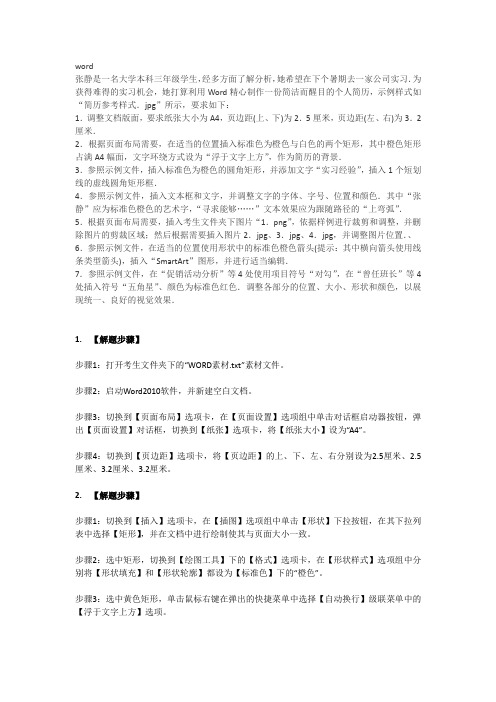
word张静是一名大学本科三年级学生,经多方面了解分析,她希望在下个暑期去一家公司实习.为获得难得的实习机会,她打算利用Word精心制作一份简洁而醒目的个人简历,示例样式如“简历参考样式.jpg”所示,要求如下:1.调整文档版面,要求纸张大小为A4,页边距(上、下)为2.5厘米,页边距(左、右)为3.2厘米.2.根据页面布局需要,在适当的位置插入标准色为橙色与白色的两个矩形,其中橙色矩形占满A4幅面,文字环绕方式设为“浮于文字上方”,作为简历的背景.3.参照示例文件,插入标准色为橙色的圆角矩形,并添加文字“实习经验”,插入1个短划线的虚线圆角矩形框.4.参照示例文件,插入文本框和文字,并调整文字的字体、字号、位置和颜色.其中“张静”应为标准色橙色的艺术字,“寻求能够……”文本效果应为跟随路径的“上弯弧”.5.根据页面布局需要,插入考生文件夹下图片“1.png”,依据样例进行裁剪和调整,并删除图片的剪裁区域;然后根据需要插入图片2.jpg、3.jpg、4.jpg,并调整图片位置.、6.参照示例文件,在适当的位置使用形状中的标准色橙色箭头(提示:其中横向箭头使用线条类型箭头),插入“SmartArt”图形,并进行适当编辑.7.参照示例文件,在“促销活动分析”等4处使用项目符号“对勾”,在“曾任班长”等4处插入符号“五角星”、颜色为标准色红色.调整各部分的位置、大小、形状和颜色,以展现统一、良好的视觉效果.1. 【解题步骤】步骤1:打开考生文件夹下的“WORD素材.txt”素材文件。
步骤2:启动Word2010软件,并新建空白文档。
步骤3:切换到【页面布局】选项卡,在【页面设置】选项组中单击对话框启动器按钮,弹出【页面设置】对话框,切换到【纸张】选项卡,将【纸张大小】设为“A4”。
步骤4:切换到【页边距】选项卡,将【页边距】的上、下、左、右分别设为2.5厘米、2.5厘米、3.2厘米、3.2厘米。
2. 【解题步骤】步骤1:切换到【插入】选项卡,在【插图】选项组中单击【形状】下拉按钮,在其下拉列表中选择【矩形】,并在文档中进行绘制使其与页面大小一致。
二级Office等级考试模拟题第10套选择题解析
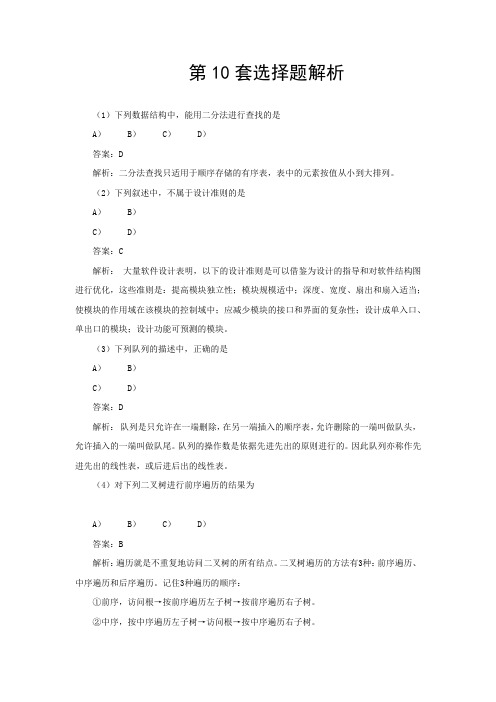
第10套选择题解析(1)下列数据结构中,能用二分法进行查找的是A)B)C)D)答案:D解析:二分法查找只适用于顺序存储的有序表,表中的元素按值从小到大排列。
(2)下列叙述中,不属于设计准则的是A)B)C)D)答案:C解析:大量软件设计表明,以下的设计准则是可以借鉴为设计的指导和对软件结构图进行优化,这些准则是:提高模块独立性;模块规模适中;深度、宽度、扇出和扇入适当;使模块的作用域在该模块的控制域中;应减少模块的接口和界面的复杂性;设计成单入口、单出口的模块;设计功能可预测的模块。
(3)下列队列的描述中,正确的是A)B)C)D)答案:D解析:队列是只允许在一端删除,在另一端插入的顺序表,允许删除的一端叫做队头,允许插入的一端叫做队尾。
队列的操作数是依据先进先出的原则进行的。
因此队列亦称作先进先出的线性表,或后进后出的线性表。
(4)对下列二叉树进行前序遍历的结果为A)B)C)D)答案:B解析:遍历就是不重复地访问二叉树的所有结点。
二叉树遍历的方法有3种:前序遍历、中序遍历和后序遍历。
记住3种遍历的顺序:①前序,访问根→按前序遍历左子树→按前序遍历右子树。
②中序,按中序遍历左子树→访问根→按中序遍历右子树。
③后序,按后序遍历左子树→按后序遍历右子树→访问根。
所以对该二叉树的中序遍历结果为ABDGEHCF。
(5)对于长度为n的线性表,在最坏情况下,下列各排序法所对应的比较次数中正确的是A)B)C)D)答案:A解析:在最坏情况下,冒泡排序所需要的比较次数为n(n-1)/2;简单插入排序所需要的比较次数为n(n-1)/2;希尔排序所需要的比较次数为O(n1.5);堆排序所需要的比较次数为O(nlog2n)。
(6)为了使模块尽可能独立,要求A)B)C)D)答案:B解析:模块独立性是指每个模块只完成系统要求的独立的子功能,并且与其他模块的联系最少且接口简单。
耦合性与内聚性是模块独立性的两个定性标准,耦合与内聚是相互关联的。
全国计算机等级考试-二级MS-Office高级应用(部分:第1-10套)

全国计算机等级考试二级MS Office高级应用(PowerPoint部分:第1-10套)【第1套】请在【答题】菜单下选择【进入考生文件夹】命令,并按照题目要求完成下面的操作。
注意:以下的文件必须保存在考生文件夹下为了更好地控制教材编写的内容、质量和流程,小李负责起草了图书策划方案(请参考“图书策划方案.docx”文件)。
他需要将图书策划方案Word文档中的内容制作为可以向教材编委会进行展示的PowerPoint演示文稿。
现在,请你根据图书策划方案(请参考“图书策划方案.docx”文件)中的内容,按照如下要求完成演示文稿的制作:1. 创建一个新演示文稿,内容需要包含“图书策划方案.docx”文件中所有讲解的要点,包括:(1)演示文稿中的内容编排,需要严格遵循Word文档中的内容顺序,并仅需要包含Word文档中应用了“标题1”、“标题2”、“标题3”样式的文字内容。
(2) Word文档中应用了“标题1”样式的文字,需要成为演示文稿中每页幻灯片的标题文字。
(3) Word文档中应用了“标题2”样式的文字,需要成为演示文稿中每页幻灯片的第一级文本内容。
(4) Word文档中应用了“标题3”样式的文字,需要成为演示文稿中每页幻灯片的第二级文本内容。
2. 将演示文稿中的第一页幻灯片,调整为“标题幻灯片”版式。
3. 为演示文稿应用一个美观的主题样式。
4. 在标题为“2012年同类图书销量统计”的幻灯片页中,插入一个6行、5列的表格,列标题分别为“图书名称”、“出版社”、“作者”、“定价”、“销量”。
5. 在标题为“新版图书创作流程示意”的幻灯片页中,将文本框中包含的流程文字利用SmartArt图形展现。
6. 在该演示文稿中创建一个演示方案,该演示方案包含第 1、2、4、7页幻灯片,并将该演示方案命名为“放映方案1”。
7. 在该演示文稿中创建一个演示方案,该演示方案包含第 1、2、3、5、6页幻灯片,并将该演示方案命名为“放映方案2”。
月全国计算机等级考试二级MSoffice高级应用考试真题解析
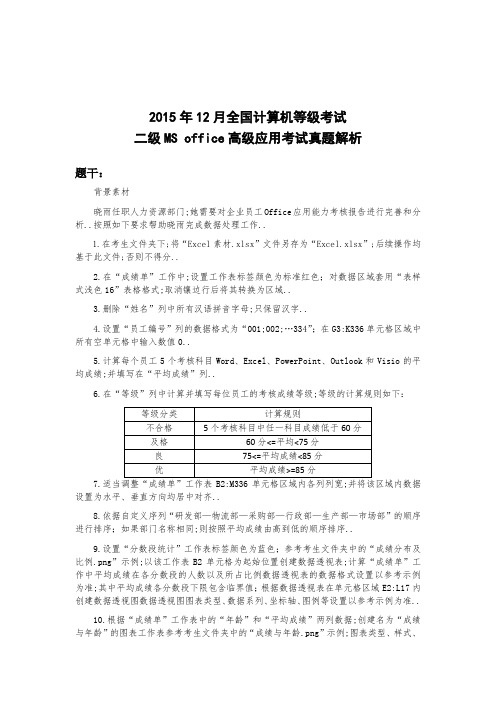
2015年12月全国计算机等级考试二级MS office高级应用考试真题解析题干:背景素材晓雨任职人力资源部门;她需要对企业员工Office应用能力考核报告进行完善和分析..按照如下要求帮助晓雨完成数据处理工作..1.在考生文件夹下;将“Excel素材.xlsx”文件另存为“Excel.xlsx”;后续操作均基于此文件;否则不得分..2.在“成绩单”工作中;设置工作表标签颜色为标准红色;对数据区域套用“表样式浅色16”表格格式;取消镶边行后将其转换为区域..3.删除“姓名”列中所有汉语拼音字母;只保留汉字..4.设置“员工编号”列的数据格式为“001;002;…334”;在G3:K336单元格区域中所有空单元格中输入数值0..5.计算每个员工5个考核科目Word、Excel、PowerPoint、Outlook和Visio的平均成绩;并填写在“平均成绩”列..6.在“等级”列中计算并填写每位员工的考核成绩等级;等级的计算规则如下:7.适当调整“成绩单”工作表B2:M336单元格区域内各列列宽;并将该区域内数据设置为水平、垂直方向均居中对齐..8.依据自定义序列“研发部—物流部—采购部—行政部—生产部—市场部”的顺序进行排序;如果部门名称相同;则按照平均成绩由高到低的顺序排序..9.设置“分数段统计”工作表标签颜色为蓝色;参考考生文件夹中的“成绩分布及比例.png”示例;以该工作表B2单元格为起始位置创建数据透视表;计算“成绩单”工作中平均成绩在各分数段的人数以及所占比例数据透视表的数据格式设置以参考示例为准;其中平均成绩各分数段下限包含临界值;根据数据透视表在单元格区域E2:L17内创建数据透视图数据透视图图表类型、数据系列、坐标轴、图例等设置以参考示例为准..10.根据“成绩单”工作表中的“年龄”和“平均成绩”两列数据;创建名为“成绩与年龄”的图表工作表参考考生文件夹中的“成绩与年龄.png”示例;图表类型、样式、图表元素均以此示例为准..设置图表工作表标签颜色为绿色;并将其放置在全部工作表的最右侧..11.将“成绩单”工作表中的数据区域设置为打印区域;并设置标题行在打印时可以重复出现在每页顶端..12.将所有工作表的纸张方向都设置为横向;并为所有工作表添加页眉和页脚;页眉中间位置显示“成绩报告”文本;页脚样式为“第1页;共页”..解析:1.双击考生文件夹下的文档“Excel素材.xlsx”用Excel2010打开它..在Excel 窗口单击“文件”菜单的“另存为”命令;在弹出的“另存为”的对话框输入文件名“Excel.xlsx”其中.xlsx可省略;文件类型选择“Excel工作簿.xlsx”;单击“保存”按钮以新的文件名保存保存文件..Excel窗口自动关闭了“Excel素材.xlsx”;并自动切换为对“Excel.xlsxi”的编辑状态;使后续操作均基于此文件..2.1右击“成绩单”工作表标签;从快捷菜单中选择“工作表标签颜色”中的“标准色”的“红色”..2选中数据区的任意一个单元格;单击“开始”选项卡“样式”工具组的“套用表格格式”;从下列表中选择“表样式浅色16”..在弹出的对话框中;确认“表数据的来源”为“=$B$2:$M$336”;勾选“表包含标题”;单击“确定”按钮..3在“表格工具—设计”选项卡“表格样式选项”中;取消勾选“镶边行”..4在“表格工具-设计”选项卡“工具”工具组中单击“转换为区域”按钮;在弹出的提示框选择“是”..3.1选中C3:C336单元格区域;按Ctrl+C键复制..启动一个Word程序;在word中单击“开始”选项卡“剪贴板”工具组的“粘贴”按钮的向下箭头;从下列拉表中选择“只保留文本”图标A形图标;将这些“姓名”的文本粘贴到word中..2在word中;单击“开始”选项卡“编辑”工具组的“替换”按钮;打开“查找和替换”对话框..单击对话框左下角的“更多”按钮;展开更多选项..将插入点定位到“查找内容”框中;然后单击对话框底部的“特殊格式”按钮;从下拉菜单中选择“任意字母”;则在“查找内容”框中自动插入了内容“$”..保持“替换为”框中内容为空白;单击“全部替换”按钮..则所有英文字母被删除..3删除“查找内容”框中的任何内容;然后在其中输入一个空格;保持“替换为”框中的内容为空白;单击“全部替换”按钮..则所有空格被删除..单击“关闭”按钮关闭“查找和替换”对话框..注意以上“2”、“3”都是在word中操作;不是在Excel中操作的..4在word中按Cttrl+A键选中所有文本;按Ctrl+C键复制..然后切换回Excel窗口;保持C3:C336单元格区域中的选中状态;单击Excel的“开始”选项卡“剪贴板”工具组的“粘贴”按钮的向下箭头;从下拉列表中选择“匹配目标格式”图标;则将删除所有汉语拼音字母和空格的姓名粘贴回Excel..4.1在B3单元格中输入“'001”同时单元格原来的内容被覆盖;注意输入时开头的英文单引号;按回车键确认输入..然后双击B3单元格的填充柄;自动填充到B336单元格考生如直接填充1、2……的数字;然后再设置单元格格式的代码为“000”;考试时也可得分..2选中G3:K336单元格区域;然后单击“开始”选项卡“编辑”工具组的“查找和选择”按钮;从下拉菜单中选择“定位条件”..在弹出的对话框中;选择“空值”单选框;单击“确定”按钮..Excel自动选中了该区域的所有空白单元格..保持这些空白单元格的选中状态;在编辑栏中输入0;按Ctrl+Enter键;则这些单元格同时被填充了0..5.在L3单元格中输入或通过对话框构造公式“=AVERAGEG3:K3”;确认输入后;双击L3单元格的填充柄;完成其他人平均成绩的填充计算..6.判断不及格的方法有很多;考生可任意选用..这里介绍一种使用COUNTIF函数的做法:用“COUNTIFG3:K3;”<60””求出第1位员工的低于60分的科目个数;如此值>0就说明不合格..根据这一思路;在M3单元格中输入或通过对话框构造公式为“=IFCOUNTIFG3:K3;”<60”>0”;不合格”IFL3<75;及格“IFL3<85;“良”;“优””..确认输入后;双击M3单元格的填充柄;完成所有员工的“等级”的填充计算..注意:经过以上计算和双击填充柄复制公式的操作;表格某些单元格的边框线可能发生变化;例如很单元格的“上框线”都变成了与第1为员工单元格相同的、“较粗”的上框线线性..应选中B2:M336单元格区域;先单击“开始”选项卡“编辑”工具组的“清除”按钮;从下拉菜单中选择“清除格式”..然后重复“22-4”的步骤重新套用表格格式、取消镶边行、转换区域;以修复线性..7.选中B2:M336单元格区域;单击“开始”选项卡“对齐方式”工具组的“垂直居中”、“居中”按钮;使这两个按钮为高亮状态..适当设置列宽;使各列数据都能显示完全即可;不必过多设置列宽;考试时对列宽不做评分..8.1选中数据区的任意一个单元格;单击“数据”选项卡“排序和筛选”工具组的“排序”按钮..打开“排序”对话框..在对话框中设置“主要关键字”为“部门”;“排序依据”为“数值”;“次序”为“自定义序列”..2这时弹出“自定义序列”对话框..在对话框中左侧选择“新序列”;在右侧的“输入序列”框中;依次输入几个部门的名称;输入每个名称按Enter键换行..即在“输入序列”框中输入内容如下所示:研发部物流部采购部行政部生产部市场部单击“确定”按钮关闭“自定义序列”对话框;回到“排序”对话框..4单击“添加条件”按钮添加一个条件..然后设置“次要关键字”为“平均成绩”;“排序依据”为“数值”;次序为“降序”..单击“确定”按钮;完成排序..9.1右击“分数段统计”工作表标签;从快捷菜单中选择“工作表标签颜色”中的“标准色”的“蓝色”..2在创建数据透视表之前;先在“成绩单”工作表中添加一个辅助列:在“成绩单”工作表的N2单元格中输入“平均成绩分数段”..在N3单元格中输入或通过对话框构造公式“=IFL3<60;”<60”;IFL3<70;”60-70”;IFL3<80;”70-80”;IFL3<90;”80-90”;”90-100”;这样是平均成绩各分数段下限包含临界值;如“60-70”档包含60但不包含70..注意公式中的“60-70”;“70-80”等内容要放入一对英文引导之内;否则将被作为公式计算出结果-10;就不正确了..确认输入后;双击N3单元格的填充柄填充到N336单元格..3选中数据区域的任意一个单元格;单击“插入”选项卡“表格”工具组的“数据透视表”按钮的下半部分;从下拉菜单中选择“数据透视表”..在打开的“创建数据透视表”对话框中;确认选择了“选择一个表或区域”;其“表/区域”为“成绩单$B$2:$N$336”..在“选择放置数据透视表的位置”中选择“现有工作表”;单击“位置”框右侧的“折叠对话框”按钮折叠对话框;再单击“分数段统计”工作表标签;当视图切换到“分数段统计”工作表中时;再单击其中的B2单元格;使“位置”框中的内容为“分数段统计$B$23”..再次单击“折叠对话框”按钮还原对话框;单击“确定”按钮..则“分数段统计”工作表进入了数据透视表的设计环境..3在“分数段统计”工作表右侧的“数据透视表字段列表”任务窗格中;拖动“分数段”到“行标签”区域;拖动“平均成绩”到“∑数值”区域;再次拖动一个“平均成绩”到“∑数值”区域;使“∑数值”区域中有两项“求和项:平均成绩”..4单击“∑数值”区域中的第1项“求和项:平均成绩”;从下拉菜单中选择“值字段设置”;打开“值字段设置”对话框..在对话框中选择“值汇总方式”标签页的“计数”;单击“确定”按钮..5单击“∑数值”区域中的第2项“求和项:平均成绩”;从下拉菜单中选择“值字段设置”;打开“值字段设置”对话框..在对话框中选择“值汇总方式”标签页;在“计算类型”中选择“计数”..然后切换到“值显示方式”标签页;在“值显示方式”下拉列表中设置为“列汇总的百分比”;单击“确定”按钮..6①在C2单元格单元格中删除原有内容;输入“人数”;在D2单元格中删除原有内容;输入“所占比例”..②选中B2:D8单元格区域;在“开始”选项卡“对齐方式”工具组中单击“居中”按钮;使按钮为高亮状态;各单元格内容水平居中对齐..③选中D3:D8单元格区域;单击“开始”选项卡“数字”工具组的“减少小数位数”按钮;使百分比数值请保留1位小数..④拖动列标区各列之间的分隔线;适当缩小C列和D列列宽;适当增大B列列宽..⑺①选中B2:D7的单元格区域;单机“插入”选项卡“图表”工具组右下角的对话框开启按钮;打开“插入图表”对话框..在对话框中选择“柱形图”中的“簇状柱形图”;单击“确定”按钮..②在“数据透视图工具-布局”选项卡“当前所选内容”工具组中;从“图表元素”下拉框中选择“系列"所占比例"”选中该系列..然后单击“数据透视图工具-设计”选项卡“类型”工具组的“更改图表类型”按钮;在打开的“更改图表类型”的对话框中;选择“折线图”中的“带数据标记的折线图”;单击“确定”按钮..③在“数据透视图工具-布局”选项卡“当前所选内容”工具组中;从“图表元素”下拉框中选择“系列"所占比例"”选中该系列..然后单击该工具组中的“设置所选内容格式”按钮;弹出“设置数据系列格式”对话框..在对话框中;左侧选择“系列选项”;右侧在“系列绘制在”中选择“次坐标轴”;单击“关闭”按钮..④在“数据透视图工具-布局”选项卡“标签”工具组中;单击“图例”按钮;从下拉菜单中选择“在底部显示图例”..⑤在“数据透视图工具-布局”选项卡“当前所选内容”工具组中;从“图表元素”下拉框中选择“次坐标轴垂直值轴”选中次坐标轴..然后单击该工具组中的“设置所选内容格式”按钮;弹出“设置坐标轴格式”对话框..在对话框左侧选择“数字”;右侧设置“小数位数”为0;单击“关闭”按钮..⑥拖动数据透视图的边框调整图表大小;拖动数据透视图上的空白位置移动图表位置;将图表调整到覆盖工作表的E2:L7单元格区域内..10.1切换到“成绩单”工作表;在工作表的“名称框”中输入“E2:E336;L2:L336”;按Enter键;同时选中工作表的E2:E336和L2:L336单元格区域这比按住Ctrl键的同时选中单元格区域要简便..然后单击“插入”选项卡“图表”工具组右下角的对话框开启按钮;在打开的“插入图表”对话框中;选择“X Y散点图”中的“仅带数据标记的散点图”;单击“确定”按钮..2选中图表;在“图表工具-布局”选项卡“当前所选内容”工具组中;从“图表元素”下拉框中选择“系列”"平均成绩"”选中该系列..然后单击该工具组中的“设置所选内容格式”按钮;打开“设置数据系列格式”对话框..在对话框左侧选择“数据标记选项”;右侧设置为“内置”;从“类型”下拉框中选择“圆形”;设置“大小”为较小一些的大小;如“2”..单击“关闭”按钮..3选中图表;在“图表工具-布局”选项卡“当前所选内容”工具组中;从“图表元素”下拉框中选择“垂直值轴”选中垂直坐标轴..然后单击该工具组中的“设置所选内容格式”按钮;弹出“设置坐标轴格式”对话框..在对话框左侧选择“坐标轴选项”;右侧设置“最小值”为“固定”、“40”;设置“最大值”为“固定”、“100”;设置“主要刻度单位”为“固定”、“10”;单击“关闭”按钮..4在“图表工具-布局”选项卡“当前所选内容”工具组中;从“图表元素”下拉框中选择“水平值轴”选中水平坐标轴..然后单击该工具组中的“设置所选内容格式”按钮;弹出“设置坐标轴格式”对话框..在对话框左侧选择“坐标轴选项”;右侧设置“最小值”为“固定”、“20”设置“最大值”为“固定”、“55”;设置“主要刻度单位”为“固定”、“5”;单击“关闭”按钮..5在“图表工具-布局”选项卡“标签”工具组中;单击“坐标轴标题”按钮;从下拉菜单中选择“主要纵坐标轴标题”的“竖排标题”;然后在图表中的“坐标轴标题”中删除原有内容;输入纵坐标轴标题为“平均成绩”..选中纵坐标轴标题;在“开始”选项卡“字体”工具组中适当设置“字体”和“字号”;例如“宋体”、“18磅”..6再次单击“坐标轴标题”按钮;从下拉菜单中选择“主要横坐标轴标题”的“坐标轴下方标题”;然后在图表中的“坐标轴标题”中删除原有内容;输入横坐标轴标题为“年龄”;选中横坐标轴标题;在“开始”选项卡“字体”工具组中适当设置“字体”和“字号”;例如“宋体”、“18磅”..7在“图表工具-布局”选项卡“标签”工具组中;单击“图例”按钮;从下拉菜单中选择“无”..8在图表标题“平均成绩”中删除原有内容;输入新图表标题“我单位中青年职工Office应用水平更高”..选中图表标题;在“开始”选项卡“字体”工具组中是到设置“字体”和“字号”;例如微“微软雅黑”、“28磅”..9在“图表工具-布局”选项卡“坐标轴”工具组中;单击“网络线”按钮;从下拉菜单中选择“主要横网格线”中的“无”..10在“图表工具-布局”选项卡“分析”工具组中;单击“趋势线”按钮;从下拉菜单中选择“其他趋势线选项”..在弹出的“设置趋势线格式”对话框中;左侧选择“趋势线选项”;右侧选择“线性”;并勾选“显示公式”和“显示R平方值”;单击“关闭”按钮..拖动图标中的“公式”和“R平方值”文本框;将它移动到图表左侧位置参照示例“成绩与年龄.png” ..11右击图表空白区域;从快捷菜单中选择“移动图标”..在弹出的对话框中选择“新工作表”;并在后面文本框中输入“成绩与年龄”;单击“确定”按钮..12右击“成绩与年龄”工作表标签;从快捷菜单中选择“工作表标签颜色”中的“标准色”的“绿色”..拖动“成绩与年龄”工作表标签;将它放在所有工作表的最右侧..11.1切换到“成绩单”工作表;单击“页面设置”工具组右下角的对话框开启按钮;打开“页面设置”对话框..在对话框中切换到“工作表”标签页;单击“打印区域”文本框右侧的“折叠对话框按钮”;然后选择工作表中的B2:M336单元格区域;使“打印区域”文本框中的内容为“B2:M336”..再次单击“折叠对话框”按钮;还原对话框..2单击“顶端标题行”文本框右侧的“折叠对话框按钮”;然后选择工作表中的第2行;使该文本框中的内容为“$2:$2”..再次单击“折叠对话框”按钮;还原对话框..不要单击“确定”按钮;继续用此对话框做第12题..12.1切换到对话框的“页面”标签页;在“方向”中选择“横向”..2切换到对话框的“页眉/页脚”标签页..单击“自定义页眉”按钮;打开“页眉”对话框..在“中”的文本框中输入“成绩报告”;单击“确定”按钮关闭“页眉”对话框..3再在“页脚”下拉列表中;选择“第1页;共页”..4单击“确定”按钮;关闭“页面设置”对话框..5再分别切换到“分数段统计”工作表和“成绩与年龄”工作表;同样方法打开“页面设置”对话框..并在对话框中设置纸张方向为“横向”;添加页眉设置“中”为“成绩报告”;设置“页脚”为第“第1页;共页”..最后单击“快速访问工具栏”的“保存”按钮保存文档..。
全国计算机等级考试二级MSOffice高级应用(Word部分:第1-10套)
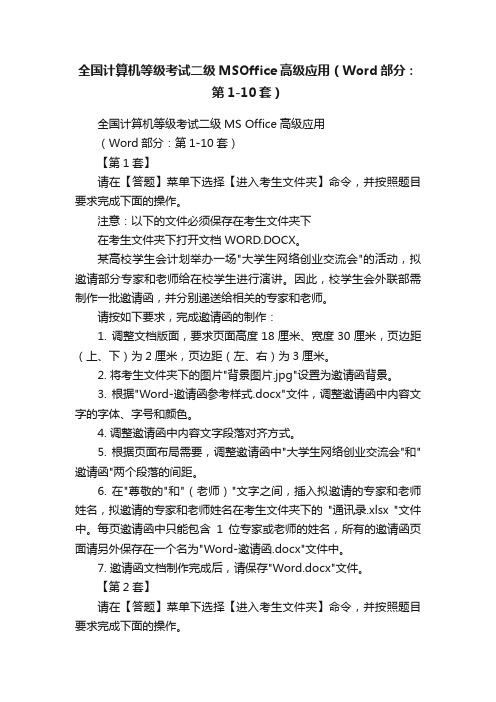
全国计算机等级考试二级MSOffice高级应用(Word部分:第1-10套)全国计算机等级考试二级MS Office高级应用(Word部分:第1-10套)【第1套】请在【答题】菜单下选择【进入考生文件夹】命令,并按照题目要求完成下面的操作。
注意:以下的文件必须保存在考生文件夹下在考生文件夹下打开文档 WORD.DOCX。
某高校学生会计划举办一场"大学生网络创业交流会"的活动,拟邀请部分专家和老师给在校学生进行演讲。
因此,校学生会外联部需制作一批邀请函,并分别递送给相关的专家和老师。
请按如下要求,完成邀请函的制作:1. 调整文档版面,要求页面高度18厘米、宽度30厘米,页边距(上、下)为2厘米,页边距(左、右)为3厘米。
2. 将考生文件夹下的图片"背景图片.jpg"设置为邀请函背景。
3. 根据"Word-邀请函参考样式.docx"文件,调整邀请函中内容文字的字体、字号和颜色。
4. 调整邀请函中内容文字段落对齐方式。
5. 根据页面布局需要,调整邀请函中"大学生网络创业交流会"和"邀请函"两个段落的间距。
6. 在"尊敬的"和"(老师)"文字之间,插入拟邀请的专家和老师姓名,拟邀请的专家和老师姓名在考生文件夹下的"通讯录.xlsx "文件中。
每页邀请函中只能包含1位专家或老师的姓名,所有的邀请函页面请另外保存在一个名为"Word-邀请函.docx"文件中。
7. 邀请函文档制作完成后,请保存"Word.docx"文件。
【第2套】请在【答题】菜单下选择【进入考生文件夹】命令,并按照题目要求完成下面的操作。
注意:以下的文件必须保存在考生文件夹下在考生文件夹下打开文档WORD.DOCX,按照要求完成下列操作并以该文件名(WORD.DOCX)保存文档。
计算机二级《MSOffice》考试真题及答案
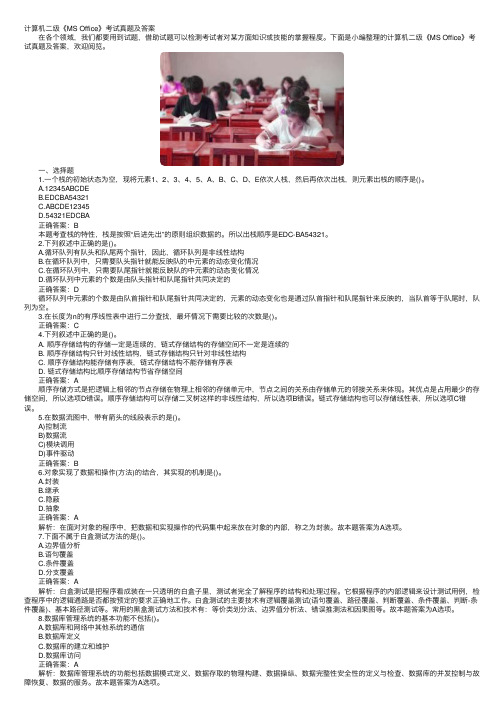
计算机⼆级《MS Office》考试真题及答案 在各个领域,我们都要⽤到试题,借助试题可以检测考试者对某⽅⾯知识或技能的掌握程度。
下⾯是⼩编整理的计算机⼆级《MS Office》考试真题及答案,欢迎阅览。
⼀、选择题 1.⼀个栈的初始状态为空,现将元素1、2、3、4、5、A、B、C、D、E依次⼈栈,然后再依次出栈,则元素出栈的顺序是()。
A.12345ABCDE B.EDCBA54321 C.ABCDE12345 D.54321EDCBA 正确答案:B 本题考查栈的特性,栈是按照“后进先出”的原则组织数据的。
所以出栈顺序是EDC-BA54321。
2.下列叙述中正确的是()。
A.循环队列有队头和队尾两个指针,因此,循环队列是⾮线性结构 B.在循环队列中,只需要队头指针就能反映队的中元素的动态变化情况 C.在循环队列中,只需要队尾指针就能反映队的中元素的动态变化情况 D.循环队列中元素的个数是由队头指针和队尾指针共同决定的 正确答案:D 循环队列中元素的个数是由队⾸指针和队尾指针共同决定的,元素的动态变化也是通过队⾸指针和队尾指针来反映的,当队⾸等于队尾时,队列为空。
3.在长度为n的有序线性表中进⾏⼆分查找,最坏情况下需要⽐较的次数是()。
正确答案:C 4.下列叙述中正确的是()。
A. 顺序存储结构的存储⼀定是连续的,链式存储结构的存储空间不⼀定是连续的 B. 顺序存储结构只针对线性结构,链式存储结构只针对⾮线性结构 C. 顺序存储结构能存储有序表,链式存储结构不能存储有序表 D. 链式存储结构⽐顺序存储结构节省存储空间 正确答案:A 顺序存储⽅式是把逻辑上相邻的节点存储在物理上相邻的存储单元中,节点之间的关系由存储单元的邻接关系来体现。
其优点是占⽤最少的存储空间,所以选项D错误。
顺序存储结构可以存储⼆叉树这样的⾮线性结构,所以选项B错误。
链式存储结构也可以存储线性表,所以选项C错误。
5.在数据流图中,带有箭头的线段表⽰的是()。
全国二级Office真题第10套

Word题目请在【答题】菜单下选择【进入考生文件夹】命令,并按照题目要求完成下面的操作。
注意:以下的文件必须保存在考生文件夹下。
在考生文件夹下打开文档WORD.DOCX,按照要求完成下列操作并以该文件名(WORD.DOCX)保存文档。
吴明是某房地产公司的行政助理,主要负责开展公司的各项活动,并起草各种文件。
为丰富公司的文化生活,公司将定于2013年10月21日下午15:00时在会所会议室以爱岗敬业"激情飞扬在十月,创先争优展风采"为主题的演讲比赛。
比赛需邀请评委,评委人员保存在名为"评委.docx"的Word文档中,公司联系电话为021-6666688888.根据上述内容制作请柬,具体要求如下:1.制作一份请柬,以"董事长:李科勒"名义发出邀请,请柬中需要包含标题、收件人名称、演讲比赛时间、演讲比赛地点和邀请人。
2.对请柬进行适当的排版,具体要求:改变字体、调整字号,且标题部分("请柬")与正文部分(以"尊敬的XXX"开头)采用不相同的字体和字号,以美观且符合中国人阅读习惯为准。
3.在请柬的左下角位置插入一幅图片(图片自选),调整其大小及位置,不影响文字排列、不遮挡文字内容。
4.进行页面设置,加大文档的上边距;为文档添加页脚,要求页脚内容包含本公司的联系电话。
5.运用邮件合并功能制作内容相同、收件人不同(收件人为"评委.docx"中的每个人,采用导入方式)的多份请柬,要求先将合并主文档以"请柬1.docx"为文件名进行保存,再进行效果预览后生成可以单独编辑的单个文档"请柬2.docx"。
Word答案1.解题步骤:步骤1:启动Word2010,新建一空白文档。
步骤2:根据题目要求在空白文档中输入请柬必须包含的信息。
2.解题步骤:步骤1:根据题目要求,对已经初步做好的请柬进行适当的排版。
计算机二级第10套答案解析
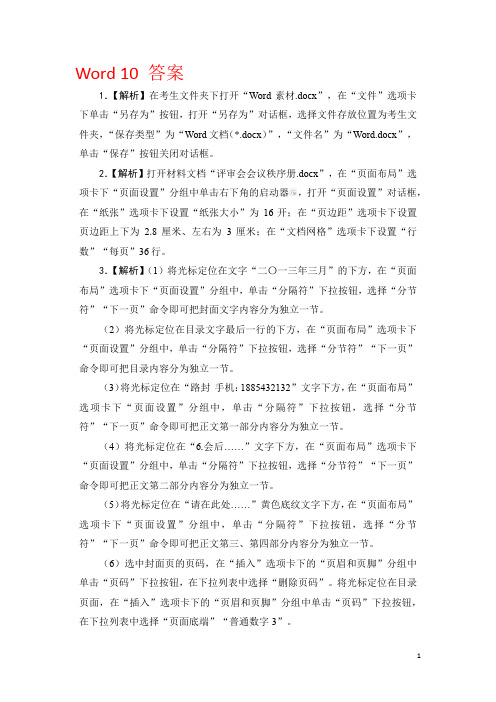
Word 10 答案1.【解析】在考生文件夹下打开“Word素材.docx”,在“文件”选项卡下单击“另存为”按钮,打开“另存为”对话框,选择文件存放位置为考生文件夹,“保存类型”为“Word文档(*.docx)”,“文件名”为“Word.docx”,单击“保存”按钮关闭对话框。
2.【解析】打开材料文档“评审会会议秩序册.docx”,在“页面布局”选项卡下“页面设置”分组中单击右下角的启动器,打开“页面设置”对话框,在“纸张”选项卡下设置“纸张大小”为16开;在“页边距”选项卡下设置页边距上下为 2.8厘米、左右为3厘米;在“文档网格”选项卡下设置“行数”“每页”36行。
3.【解析】(1)将光标定位在文字“二〇一三年三月”的下方,在“页面布局”选项卡下“页面设置”分组中,单击“分隔符”下拉按钮,选择“分节符”“下一页”命令即可把封面文字内容分为独立一节。
(2)将光标定位在目录文字最后一行的下方,在“页面布局”选项卡下“页面设置”分组中,单击“分隔符”下拉按钮,选择“分节符”“下一页”命令即可把目录内容分为独立一节。
(3)将光标定位在“路封手机:1885432132”文字下方,在“页面布局”选项卡下“页面设置”分组中,单击“分隔符”下拉按钮,选择“分节符”“下一页”命令即可把正文第一部分内容分为独立一节。
(4)将光标定位在“6.会后……”文字下方,在“页面布局”选项卡下“页面设置”分组中,单击“分隔符”下拉按钮,选择“分节符”“下一页”命令即可把正文第二部分内容分为独立一节。
(5)将光标定位在“请在此处……”黄色底纹文字下方,在“页面布局”选项卡下“页面设置”分组中,单击“分隔符”下拉按钮,选择“分节符”“下一页”命令即可把正文第三、第四部分内容分为独立一节。
(6)选中封面页的页码,在“插入”选项卡下的“页眉和页脚”分组中单击“页码”下拉按钮,在下拉列表中选择“删除页码”。
将光标定位在目录页面,在“插入”选项卡下的“页眉和页脚”分组中单击“页码”下拉按钮,在下拉列表中选择“页面底端”“普通数字3”。
MS OFFICE理论 第十套

1. 下列叙述中正确的是( A )A) 程序执行的效率与数据的存储结构密切相关B) 程序执行的效率只取决于程序的控制结构C) 程序执行的效率只取决于所处理的数据量D) 以上说法均错误解析:程序执行的效率与数据的存储结构、数据的逻辑结构、程序的控制结构、所处理的数据量等有关。
2. 下列与队列结构有关联的是( D )A) 函数的递归调用B) 数组元素的引用C) 多重循环的执行D) 先到先服务的作业调度解析:队列的修改是依先进先出的原则进行的,D正确。
3. 对下列二叉树进行前序遍历的结果为( C )A) DYBEAFCZX B) YDEBFZXCAC) ABDYECFXZ D) ABCDEFXYZ解析:前序遍历是指在访问根结点、遍历左子树与遍历右子树这三者中,首先访问根结点,然后遍历左子树,最后遍历右子树;并且,在遍历左右子树时,仍然先访问根结点,然后遍历左子树,最后遍历右子树。
前序遍历描述为:若二叉树为空,则执行空操作。
否则:①访问根结点;②前序遍历左子树;③前序遍历右子树,C正确。
4. 一个栈的初始状态为空。
现将元素1,2,3,A,B,C 依次入栈,然后再依次出栈,则元素出栈的顺序是( C )A) 1,2,3,A,B,CB) C,B,A,1,2,3C) C,B,A,3,2,1D) 1,2,3,C,B,A解析:栈的修改是按后进先出的原则进行的,所以顺序应与入栈顺序相反,故选C。
5. 下面属于白盒测试方法的是( B )A) 等价类划分法B) 逻辑覆盖C) 边界值分析法D) 错误推测法试等。
逻辑覆盖测试包括语句覆盖、路径覆盖、判定覆盖、条件覆盖、判断-条件覆盖,选择B。
其余为黑盒测试法。
6. 下面对对象概念描述正确的是( A )A) 对象间的通信靠消息传递B) 对象是名字和方法的封装体C) 任何对象必须有继承性D) 对象的多态性是指一个对象有多个操作解析:对象之间进行通信的构造叫做消息,A正确。
多态性是指同一个操作可以是不同对象的行为,D错误。
全国计算机等级考试二级msoffice高级应用excel部分_第1_10套

全国计算机等级考试二级MS Office高级应用(Excel部分:第1-10套)【第1套】请在【答题】菜单下选择【进入考生文件夹】命令,并按照题目要求完成下面的操作。
注意:以下的文件必须保存在考生文件夹下小李今年毕业后,在一家计算机图书销售公司担任市场部助理,主要的工作职责是为部门经理提供销售信息的分析和汇总。
请你根据销售数据报表("Excel.xlsx" 文件),按照如下要求完成统计和分析工作:1. 请对"订单明细表"工作表进行格式调整,通过套用表格格式方法将所有的销售记录调整为一致的外观格式,并将"单价"列和"小计"列所包含的单元格调整为"会计专用"(人民币)数字格式。
2. 根据图书编号,请在"订单明细表"工作表的"图书名称"列中,使用VLOOKUP函数完成图书名称的自动填充。
"图书名称"和"图书编号"的对应关系在"编号对照"工作表中。
3. 根据图书编号,请在"订单明细表"工作表的"单价"列中,使用VLOOKUP 函数完成图书单价的自动填充。
"单价"和"图书编号"的对应关系在"编号对照"工作表中。
4. 在"订单明细表"工作表的"小计"列中,计算每笔订单的销售额。
5. 根据"订单明细表"工作表中的销售数据,统计所有订单的总销售金额,并将其填写在"统计报告"工作表的B3单元格中。
6. 根据"订单明细表"工作表中的销售数据,统计《MS Office高级应用》图书在2012年的总销售额,并将其填写在"统计报告"工作表的B4单元格中。
10全国计算机二级考试MS_Office高级应用无纸化考试题库操作题附答案第十套
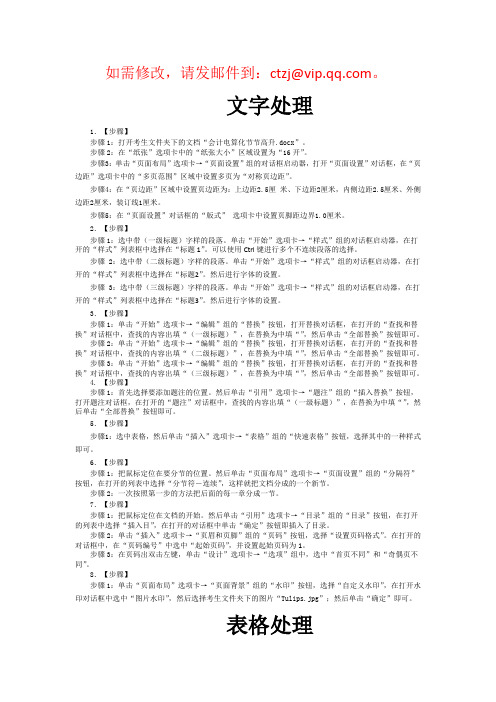
如需修改,请发邮件到:ctzj@。
文字处理1.【步骤】步骤1:打开考生文件夹下的文档“会计电算化节节高升.docx”。
步骤2:在“纸张”选项卡中的“纸张大小”区域设置为“16开”。
步骤3:单击“页面布局”选项卡→“页面设置”组的对话框启动器,打开“页面设置”对话框,在“页边距”选项卡中的“多页范围”区域中设置多页为“对称页边距”。
步骤4:在“页边距”区域中设置页边距为:上边距2.5厘米、下边距2厘米,内侧边距2.5厘米、外侧边距2厘米,装订线1厘米。
步骤5:在“页面设置”对话框的“版式”选项卡中设置页脚距边界1.0厘米。
2.【步骤】步骤1:选中带(一级标题)字样的段落。
单击“开始”选项卡→“样式”组的对话框启动器,在打开的“样式”列表框中选择在“标题1”。
可以使用Ctrl键进行多个不连续段落的选择。
步骤 2:选中带(二级标题)字样的段落。
单击“开始”选项卡→“样式”组的对话框启动器,在打开的“样式”列表框中选择在“标题2”。
然后进行字体的设置。
步骤 3:选中带(三级标题)字样的段落。
单击“开始”选项卡→“样式”组的对话框启动器,在打开的“样式”列表框中选择在“标题3”。
然后进行字体的设置。
3.【步骤】步骤1:单击“开始”选项卡→“编辑”组的“替换”按钮,打开替换对话框,在打开的“查找和替换”对话框中,查找的内容出填“(一级标题)”,在替换为中填“”,然后单击“全部替换”按钮即可。
步骤2:单击“开始”选项卡→“编辑”组的“替换”按钮,打开替换对话框,在打开的“查找和替换”对话框中,查找的内容出填“(二级标题)”,在替换为中填“”,然后单击“全部替换”按钮即可。
步骤3:单击“开始”选项卡→“编辑”组的“替换”按钮,打开替换对话框,在打开的“查找和替换”对话框中,查找的内容出填“(三级标题)”,在替换为中填“”,然后单击“全部替换”按钮即可。
4. 【步骤】步骤1:首先选择要添加题注的位置。
然后单击“引用”选项卡→“题注”组的“插入替换”按钮,打开题注对话框,在打开的“题注”对话框中,查找的内容出填“(一级标题)”,在替换为中填“”,然后单击“全部替换”按钮即可。
全国计算机二级MSOffice考试真题及答案

全国计算机二级MSOffice考试真题及答案是全国计算机四个等级中的一个等级,下面店铺整理了计全国计算机二级MS Office考试真题及答案,大家快来检测吧!选择题1.下列叙述中错误的是()。
A.对于各种特定的输入,算法的时间复杂度是固定不变的B.算法的时间复杂度与使用的计算机系统无关C.算法的时间复杂度与使用的程序设计语言无关D.算法的时间复杂度与实现算法过程中的具体细节无关正确答案:A解析:算法的时间复杂度是指执行算法所需要的计算工作量。
为了能够比较客观地反映出一个算法的效率,在度量一个算法的工作量时,不仅应该与所使用的计算机、程序设计语言以及程序编制者无关,而且还应该与算法实现过程中的许多细节无关。
为此,可以用算法在执行过程中所需基本运算的执行次数来度量算法的工作量。
算法所执行的基本运算次数还与问题的规模有关;对应一个固定的规模,算法所执行的基本运算次数还可能与特定的输入有关。
故本题答案为A选项。
2.在长度为n的顺序表中查找一个元素,假设需要查找的元素一定在表中,并且元素出现在每个位置上的可能性是相同的,则在平均情况下需要比较的次数为()。
A.(n+1)/2B.nC.3n/4D.n/2正确答案:A解析:在顺序表中查找,最好情况下第一个元素就是要查找的元素,则比较次数为1;在最坏情况下,最后一个元素才是要找的元素,则比较次数为n。
两种情况平均即(1+n)/2.故本题答案为A选项。
3.设非空二叉树的所有子树中,其左子树上的结点值均小于根结点值,而右子树上的结点值均不小于根结点值,则称该二叉树为排序二叉树。
对排序二叉树的遍历结果为有序序列的是()。
A.中序序列B.前序序列C.后序序列D.前序序列或后序序列正确答案:A解析:前序遍历:访问根结点在访问左子树和访问右子树之前。
即先访问根结点,然后遍历左子树,最后遍历右子树;并且在遍历左子树和右子树时,仍然先访问根结点,然后遍历左子树,最后遍历右子树。
计算机二级第十套练习真题
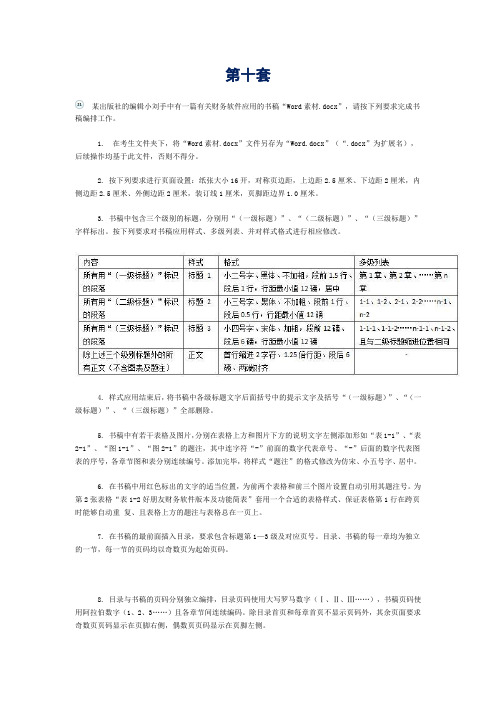
第十套某出版社的编辑小刘手中有一篇有关财务软件应用的书稿“Word素材.docx”,请按下列要求完成书稿编排工作。
1. 在考生文件夹下,将“Word素材.docx”文件另存为“Word.docx”(“.docx”为扩展名),后续操作均基于此文件,否则不得分。
2. 按下列要求进行页面设置:纸张大小16开,对称页边距,上边距2.5厘米、下边距2厘米,内侧边距2.5厘米、外侧边距2厘米,装订线1厘米,页脚距边界1.0厘米。
3. 书稿中包含三个级别的标题,分别用“(一级标题)”、“(二级标题)”、“(三级标题)”字样标出。
按下列要求对书稿应用样式、多级列表、并对样式格式进行相应修改。
4. 样式应用结束后,将书稿中各级标题文字后面括号中的提示文字及括号“(一级标题)”、“(一级标题)”、“(三级标题)”全部删除。
5. 书稿中有若干表格及图片,分别在表格上方和图片下方的说明文字左侧添加形如“表1-1”、“表2-1”、“图1-1”、“图2-1”的题注,其中连字符“-”前面的数字代表章号、“-”后面的数字代表图表的序号,各章节图和表分别连续编号。
添加完毕,将样式“题注”的格式修改为仿宋、小五号字、居中。
6. 在书稿中用红色标出的文字的适当位置,为前两个表格和前三个图片设置自动引用其题注号。
为第2张表格“表1-2好朋友财务软件版本及功能简表”套用一个合适的表格样式、保证表格第1行在跨页时能够自动重复、且表格上方的题注与表格总在一页上。
7. 在书稿的最前面插入目录,要求包含标题第1—3级及对应页号。
目录、书稿的每一章均为独立的一节,每一节的页码均以奇数页为起始页码。
8. 目录与书稿的页码分别独立编排,目录页码使用大写罗马数字(Ⅰ、Ⅱ、Ⅲ……),书稿页码使用阿拉伯数字(1、2、3……)且各章节间连续编码。
除目录首页和每章首页不显示页码外,其余页面要求奇数页页码显示在页脚右侧,偶数页页码显示在页脚左侧。
9. 将考生文件夹下的图片“Tulips.jpg”设置为本文稿的水印,水印处于书稿页面的中间位置、图片增加“冲蚀”效果。
2021年全国计算机二级考试ACCESS上机试题及答案(第十套)

2021年全国计算机二级考试ACCESS 上机试题及答案(第十套)一、基本操作题(计30分)在〃考试报名表・mdb 〃数据库中有〃考试报名表〃。
(1)将〃考试报名表〃表的列宽设置为13,单元格效果改为"凸起〃。
〃考试报名表"如图10・1所示。
图10・1(2)按照表要求创建"考生〃表,并输入表10-2数据,〃考生〃表如图10-2所示。
表 10-1 字段数据类 字段 是否 名称 型 大小 主键考生文木3是ID考生文木10姓名EK)-2考JD考生姓第-学名历001刘新大专002李甜甜本科003孙佳远大专004张爽木科005张金堂本科006林青青木科007何柳云大专(3)设置"考生〃表和"考生报名表〃的关系为一对多,实施参照完整性,级联更新相关字段,级联删除相关记录。
一、基本操作题(1)【操作步骤】巨g匚在〃考试报名表〃数据库窗口中,单击〃表〃对象。
双击〃考试报名表〃表或者右键单击后选择〃打开〃,在主菜单中选择〃格式〃f 〃行高〃,在弹出的对话框中输入行高单击〃确定〃按钮。
E5瓦在主菜单中选择〃格式〃一〃数据表〃,弹岀〃设置数据表格式〃对话框,选择单元格效果〃凸起J如图KM所示。
图10JLS匚单击〃确定〃按钮,退出〃设置数据表格式〃对话框,单击工具栏〃保存〃按钮并单击右上角〃关闭〃按钮。
(2)【操作步骤】CSS匚在〃考生报名表〃数据库窗口下,单击〃表〃对象。
巨叵单击〃新建〃按钮,在〃新建表〃对话框中选择〃设计视图〃,单击〃确定〃按钮,按考题要求在〃字段名称〃/数据类型〃输入对应数据, 在各行的常规选项卡〃字段长度〃输入表KM要求的数据。
CS匸选中〃考生ID〃行,右键单击,选择〃主键〃,设置〃考生ID〃为主键,如图10・2所示。
单击工具栏中〃保存〃按钮H,在〃另存为〃对话框中输入新建表的名称〃考生〃。
HSE双击〃考生〃或右键单击后选择〃打开S在各字段输入表10・2要求的对应数据,单击〃关闭〃按钮。
- 1、下载文档前请自行甄别文档内容的完整性,平台不提供额外的编辑、内容补充、找答案等附加服务。
- 2、"仅部分预览"的文档,不可在线预览部分如存在完整性等问题,可反馈申请退款(可完整预览的文档不适用该条件!)。
- 3、如文档侵犯您的权益,请联系客服反馈,我们会尽快为您处理(人工客服工作时间:9:00-18:30)。
word张静是一名大学本科三年级学生,经多方面了解分析,她希望在下个暑期去一家公司实习.为获得难得的实习机会,她打算利用Word精心制作一份简洁而醒目的个人简历,示例样式如“简历参考样式.jpg”所示,要求如下:1.调整文档版面,要求纸张大小为A4,页边距(上、下)为2.5厘米,页边距(左、右)为3.2厘米.2.根据页面布局需要,在适当的位置插入标准色为橙色与白色的两个矩形,其中橙色矩形占满A4幅面,文字环绕方式设为“浮于文字上方”,作为简历的背景.3.参照示例文件,插入标准色为橙色的圆角矩形,并添加文字“实习经验”,插入1个短划线的虚线圆角矩形框.4.参照示例文件,插入文本框和文字,并调整文字的字体、字号、位置和颜色.其中“张静”应为标准色橙色的艺术字,“寻求能够……”文本效果应为跟随路径的“上弯弧”.5.根据页面布局需要,插入考生文件夹下图片“1.png”,依据样例进行裁剪和调整,并删除图片的剪裁区域;然后根据需要插入图片2.jpg、3.jpg、4.jpg,并调整图片位置.、6.参照示例文件,在适当的位置使用形状中的标准色橙色箭头(提示:其中横向箭头使用线条类型箭头),插入“SmartArt”图形,并进行适当编辑.7.参照示例文件,在“促销活动分析”等4处使用项目符号“对勾”,在“曾任班长”等4处插入符号“五角星”、颜色为标准色红色.调整各部分的位置、大小、形状和颜色,以展现统一、良好的视觉效果.1. 【解题步骤】步骤1:打开考生文件夹下的“WORD素材.txt”素材文件。
步骤2:启动Word2010软件,并新建空白文档。
步骤3:切换到【页面布局】选项卡,在【页面设置】选项组中单击对话框启动器按钮,弹出【页面设置】对话框,切换到【纸张】选项卡,将【纸张大小】设为“A4”。
步骤4:切换到【页边距】选项卡,将【页边距】的上、下、左、右分别设为2.5厘米、2.5厘米、3.2厘米、3.2厘米。
2. 【解题步骤】步骤1:切换到【插入】选项卡,在【插图】选项组中单击【形状】下拉按钮,在其下拉列表中选择【矩形】,并在文档中进行绘制使其与页面大小一致。
步骤2:选中矩形,切换到【绘图工具】下的【格式】选项卡,在【形状样式】选项组中分别将【形状填充】和【形状轮廓】都设为【标准色】下的“橙色”。
步骤3:选中黄色矩形,单击鼠标右键在弹出的快捷菜单中选择【自动换行】级联菜单中的【浮于文字上方】选项。
步骤4:在橙色矩形上方按步骤1同样的方式创建一个白色矩形,并将其【自动换行】设为【浮于文字上方】,【形状填充】和【形状轮廓】都设为【主题颜色】下的“白色”。
3. 【解题步骤】步骤1:切换到【插入】选项卡,在【插图】选项组中单击【形状】下拉按钮,在其下拉列表中选择【圆角矩形】,参考示例文件,在合适的位置绘制圆角矩形,如同上题步骤2将【圆角矩形】的【形状填充】和【形状轮廓】都设为【标准色】下的“橙色”。
步骤2:选中所绘制的圆角矩形,在其中输入文字“实习经验”,并选中“实习经验”,设置【字体】为【宋体】,【字号】为【小二】。
步骤3:根据参考样式,再次绘制一个【圆角矩形】,并调整此圆角矩形的大小。
步骤4:选中此圆角矩形,选择【绘图工具】下的【格式】选项卡,在【形状样式】选项组中将【形状填充】设为【无填充颜色】,在【形状轮廓】列表中选择【虚线】下的【短划线】,粗细设置为0.5磅,【颜色】设为“橙色”。
步骤5:选中圆角矩形,单击鼠标右键,在弹出的快捷菜单中选择【置于底层】级联菜单中的【下移一层】。
4.【解题步骤】步骤1:切换到【插入】选项卡,在【文本】选项组中单击【艺术字】下拉按钮,在下拉列表中选择【填充-无,轮廓-强调文字颜色2】的红色艺术字;输入文字“张静”,并调整好位置。
步骤2:选中艺术字,设置艺术字的【文本填充】为【橙色】,并将其【字号】设为【一号】。
步骤3:切换到【插入】选项卡,在【文本】选项组中单击【文本框】下拉按钮,在下拉列表中选择【绘制文本框】,绘制一个文本框并调整好位置。
步骤4::在文本框上右击鼠标选择【设置形状格式】,弹出【设置形状格式】对话框,选择【线条颜色】为“无线条”。
步骤5:在文本框中输入与参考样式中对应的文字,并调整好字体、字号和位置。
步骤6:切换到【插入】选项卡,在页面最下方插入艺术字。
在【文本】选项组中单击【艺术字】下拉按钮,选中艺术字,并输入文字“寻求能够不断学习进步,有一定挑战性的工作”,并适当调整文字大小。
步骤7:切换到【绘图工具】下的【格式】选项卡,在【艺术字样式】选项组中选择【文本效果】下拉按钮,在弹出的下拉列表中选择【转换】-【跟随路径】-【上弯弧】。
5.【解题步骤】步骤1:切换到【插入】选项卡,在【插图】选项组中单击【图片】按钮,弹出插入图片对话框,选择考生文件夹下的素材图片“1.png”,单击【插入】按钮。
步骤2:选择插入的图片,单击鼠标右键,在下拉列表中选择【自动换行】-【四周型环绕】,依照样例利用【图片工具】-【格式】选项卡下【大小】选项组中的【裁剪】工具进行裁剪,并调整大小和位置。
步骤3:使用同样的操作方法在对应位置插入图片2.png、3.png、4.png,并调整好大小和位置。
6.【解题步骤】步骤1:切换到【插入】选项卡,在【插图】选项组中单击【形状】下拉按钮,在下拉列表中选择【线条】中的【箭头】,在对应的位置绘制水平箭头。
步骤2:选中水平箭头后单击鼠标右键,在弹出的列表中选择【设置形状格式】,在【设置形状格式】对话框中设置【线条颜色】为【橙色】、在【线型】-【宽度】输入线条宽度为“4.5磅”。
步骤3:切换到【插入】选项卡,在【插图】选项组中单击【形状】下拉按钮,在下拉列表中选择【箭头总汇】中的【上箭头】,在对应样张的位置绘制三个垂直向上的箭头。
步骤4:选中绘制的【箭头】,在【绘图工具】-【格式】选项卡中设置的【形状轮廓】和【形状填充】均为“橙色”,并调整好大小和位置。
步骤5:切换到【插入】选项卡,在【插图】选项组中单击【SmartArt】按钮,弹出【选择SmartArt图形】对话框,选择【流程】-【步骤上移流程】。
步骤6:输入相应的文字,并适当调整SmartArt图形的大小和位置。
步骤7:切换到【SmartArt工具】下的【设计】选项卡,在【SmartArt样式】组中,单击【更改颜色】下拉按钮,在其下拉列表中选择【强调文字颜色2】组中的【渐变范围-强调文字颜色2】。
步骤8:切换到【SmartArt工具】下的【设计】选项卡,在【创建图形】选项组中单击【添加形状】按钮,在其下拉列表中选择【在后面形状添加】选项,使其成为四个。
步骤9:在文本框中输入相应的文字,并设置合适的“字体”和“大小”。
7.【解题步骤】步骤1:在“实习经验”矩形框中输入对应的文字,并调整好字体大小和位置。
步骤2:分别选中“促销活动分析”等文本框的文字,单击鼠标右键选择【段落】功能区中的【项目符号】,在【项目符号库】中选择【对勾】符号,为其添加对勾。
步骤3:分别将光标定位在“曾任班长”等4处位置的起始处,切换到【插入】选项卡,在【符号】选项组中选择【其它符号】,在列表中选择“五角星”。
(选择子集标点与符号)步骤4:选中所插入的【五角形】符号,在【开始】选项卡中设置颜色为【标准色】中的“红色”。
步骤5:以文件名“WORD.docx”保存结果文档。
excel小赵是一名参加工作不久的大学生.他习惯使用Excel表格来记录每月的个人开支情况,在2013年底,小赵将每个月各类支出的明细数据录入了文件名为“开支明细表.xlsx”的Excel工作簿文档中.请你根据下列要求帮助小赵对明细表进行整理和分析:1.在工作表“小赵的美好生活”的第一行添加表标题“小赵2013年开支明细表”,并通过合并单元格,放于整个表的上端、居中.2.将工作表应用一种主题,并增大字号,适当加大行高列宽,设置居中对齐方式,除表标题“小赵2013年开支明细表”外为工作表分别增加恰当的边框和底纹以使工作表更加美观.3.将每月各类支出及总支出对应的单元格数据类型都设为“货币”类型,无小数、有人民币货币符号.4.通过函数计算每个月的总支出、各个类别月均支出、每月平均总支出;并按每个月总支出升序对工作表进行排序.5.利用“条件格式”功能:将月单项开支金额中大于1000元的数据所在单元格以不同的字体颜色与填充颜色突出显示;将月总支出额中大于月均总支出110%的数据所在单元格以另一种颜色显示,所用颜色深浅以不遮挡数据为宜.6.在“年月“与”服装服饰“列之间插入新列”季度”,数据根据月份由函数生成,例如:l至3月对应“l季度”、4至6月对应“2季度”……7.复制工作表“小赵的美好生活”,将副本放置到原表右侧;改变该副本表标签的颜色,并重命名为“按季度汇总”;删除“月均开销”对应行.8.通过分类汇总功能,按季度升序求出每个季度各类开支的月均支出金额.9.在“按季度汇总”工作表后面新建名为“折线图”的工作表,在该工作表中以分类汇总结果为基础,创建一个带数据标记的折线图,水平轴标签为各类开支,对各类开支的季度平均支出进行比较,给每类开支的最高季度月均支出值添加数据标签.1. 【解题步骤】步骤1:打开考生文件夹下的“开支明细表. xlsx”素材文件。
步骤2:选择“小赵美好生活”工作表,在工作表中选择【A1:M1】单元格,切换到【开始】选项卡,单击【对齐方式】下的【合并后居中】按钮。
输入“小赵2013年开支明细表”文字,按Enter键完成输入。
2. 【解题步骤】步骤1:选择工作表标签,单击鼠标右键,在弹出的快捷菜单中选择【工作表标签颜色】,为工作表标签添加“橙色”主题。
步骤2:选择【A1:M 1】单元格,将【字号】设置为“18”,将【行高】设置为“35”,将【列宽】设置为“16”。
选择【A2:M15】单元格,将【字号】设置为“12”,将【行高】设置为“18”,【列宽】设置为“16”。
